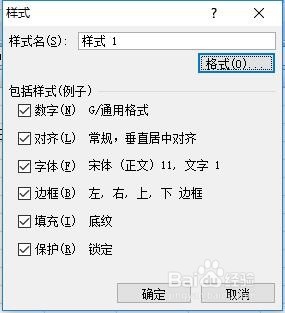1、选择开始/在样式中单击套用表格格式按钮,然后在弹出的下拉库中选择新建表样式

2、在弹出的对话框空名称会自动显示出系统默认的表样式名称,在表元素列表框中选中整个表选项,然后单击格式按钮
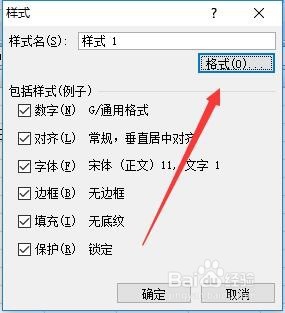
3、切换到字体选项卡中进行相应的设置,这里在颜色下拉表中选择一种合适的颜色

4、切换到边框,在样式列表框中选择一种线条样式,在颜色下拉列表中选择一种合适的颜色,然后分别单击外边框和内部按钮,此时可以预览
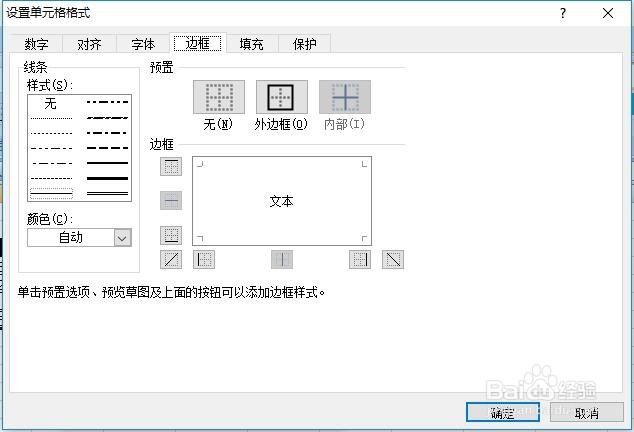
5、切换到填充选项卡,然后单击填充效果按钮。
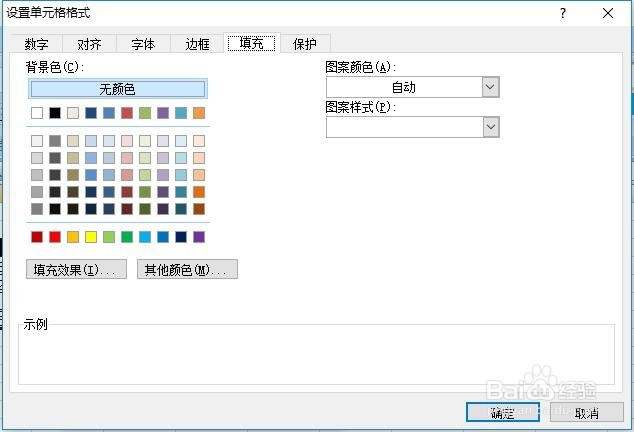
6、随即打开填充效果对话框,在渐变选项卡中按照前面介绍的方法设置填充效果。
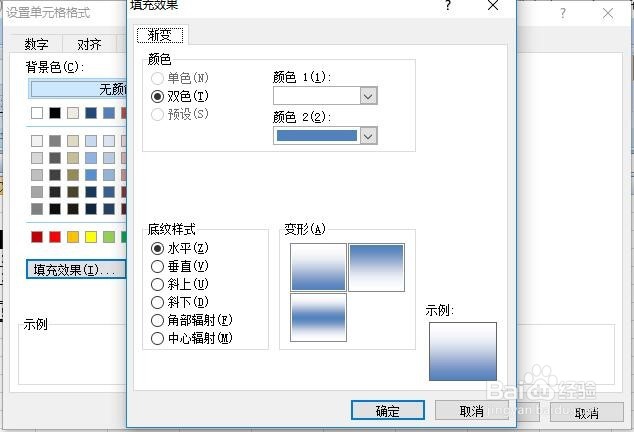
7、单击确切按钮返回设置单元格格式对话框,此时用户可以在示例中预览
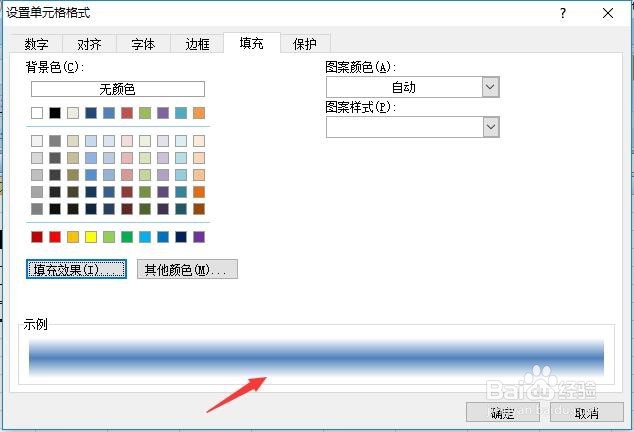
8、单击确定按钮返回新建对话框,此时右侧预览中会显示新建的样式。